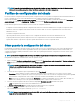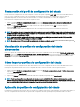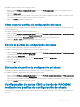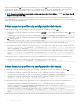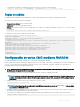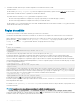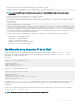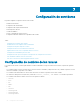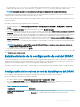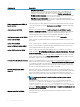Users Guide
1 Para exportar los perles de conguración del chasis como archivo clone.xml, escriba lo siguiente:
racadm –r xx.xx.xx.xx –u USERNAMECMC –p PASSWORDCMC set –f clone.xml –t xml
Reglas de análisis
Usted puede editar manualmente las propiedades de un archivo XML exportado de los perles de conguración del chasis.
Un archivo XML contiene las siguientes propiedades:
• Conguración del sistema, que es el nodo principal.
• componente, que es el nodo dependiente primario.
• Atributos, que contiene el nombre y el valor. Puede editar estos campos. Por ejemplo, puede editar el valor Asset Tag como se indica
a continuación:
<Attribute Name="ChassisInfo.1#AssetTag">xxxxxx</Attribute>
A continuación se menciona un ejemplo de un archivo XML:
<SystemConfiguration Model="PowerEdge M1000e
"ServiceTag="NOBLE13"
TimeStamp="Tue Apr 7 14:17:48 2015" ExportMode="2">
<!--Export type is Replace-->
<!--Exported configuration may contain commented attributes. Attributes may be commented due to
dependency,
destructive nature, preserving server identity or for security reasons.-->
<Component FQDD="CMC.Integrated.1">
<Attribute Name="ChassisInfo.1#AssetTag">00000</Attribute>
<Attribute Name="ChassisLocation.1#DataCenterName"></Attribute>
<Attribute Name="ChassisLocation.1#AisleName"></Attribute>
<Attribute Name="ChassisLocation.1#RackName"></Attribute>
….
</Component>
</SystemConfiguration>
Conguración de varias CMC mediante RACADM
Por medio de RACADM, es posible congurar uno o varios CMC con propiedades idénticas.
Cuando realiza una consulta en una tarjeta de CMC especíca con su ID de grupo e ID de objeto, RACADM crea el archivo de conguración
racadm.cfg de la información recuperada. Al exportar el archivo a una o varias CMC, es posible congurar sus controladoras con
propiedades idénticas en una cantidad de tiempo mínima.
NOTA
: Algunos archivos de conguración contienen información exclusiva del CMC (como la dirección IP estática) que se debe
modicar antes de exportar el archivo a otros CMC.
1 Use RACADM para hacer una consulta en el CMC de destino que contiene la conguración deseada.
NOTA
: El archivo de conguración generado es myle.cfg Puede cambiar el nombre del archivo. El archivo .cfg generado no
contiene contraseñas de usuario. Cuando el archivo .cfg se carga en la nueva CMC, es necesario volver a agregar todas las
contraseñas.
2 Abra una consola de texto de Telnet/SSH en la CMC, inicie sesión y escriba:
racadm getconfig -f myfile.cfg
NOTA
: El redireccionamiento de la conguración de la CMC hacia un archivo por medio de getconfig -f solo se admite
con la interfaz de RACADM remoto.
3 Modique el archivo de conguración con un editor de textos sin formato (opcional). Todo caracter de formato especial en el archivo
de conguración puede dañar la base de datos de RACADM.
4 Use el archivo de conguración recientemente creado para modicar una CMC de destino. En el símbolo del sistema, escriba:
racadm config -f myfile.cfg
Conguración
del CMC 85